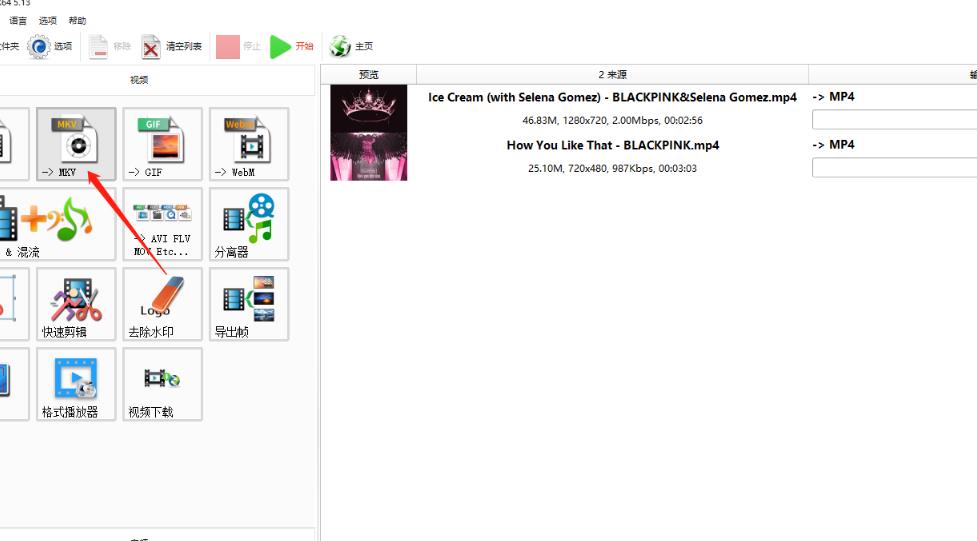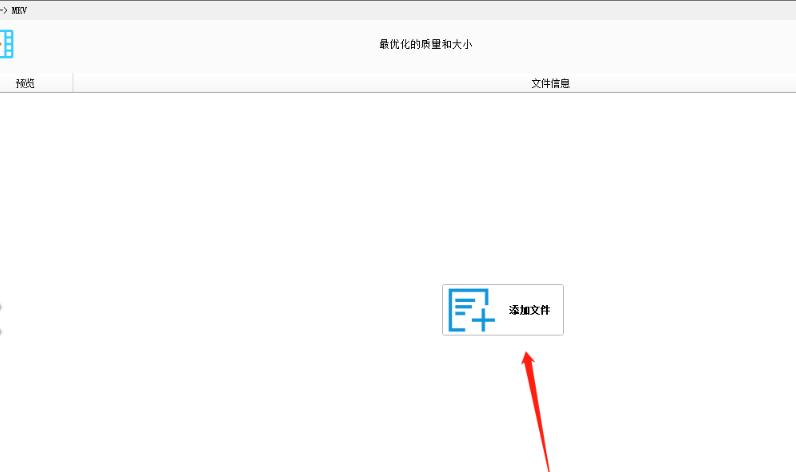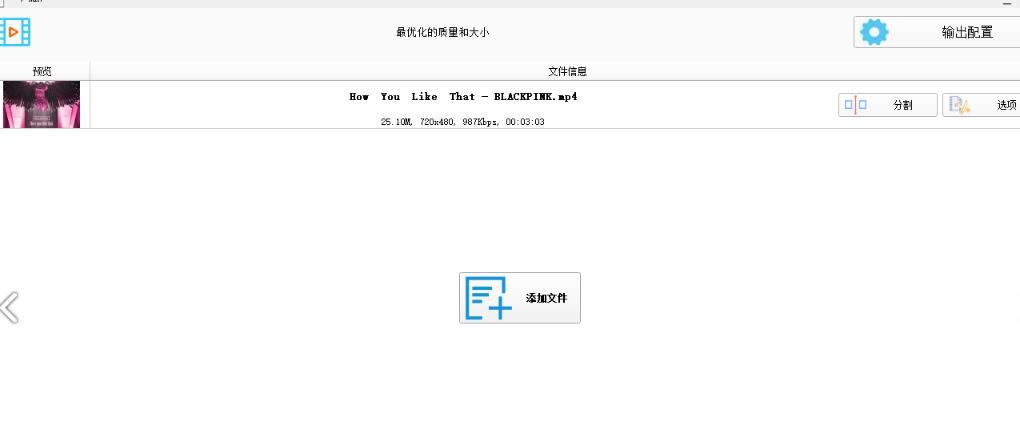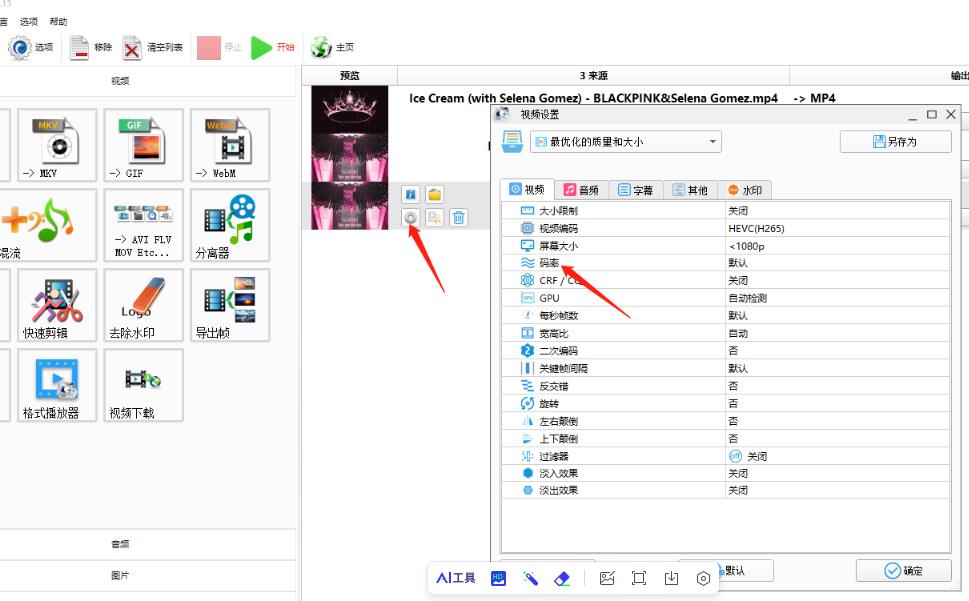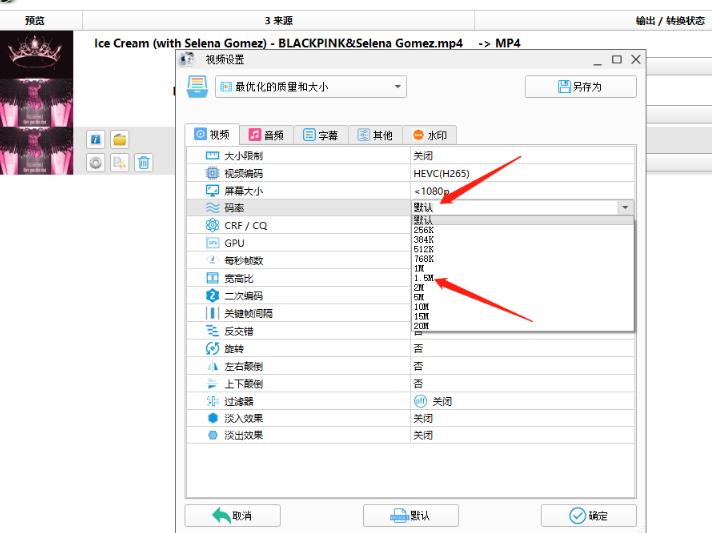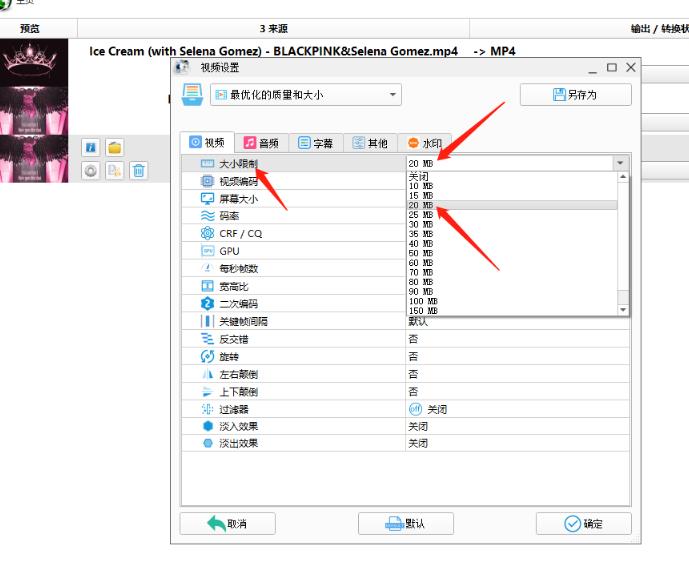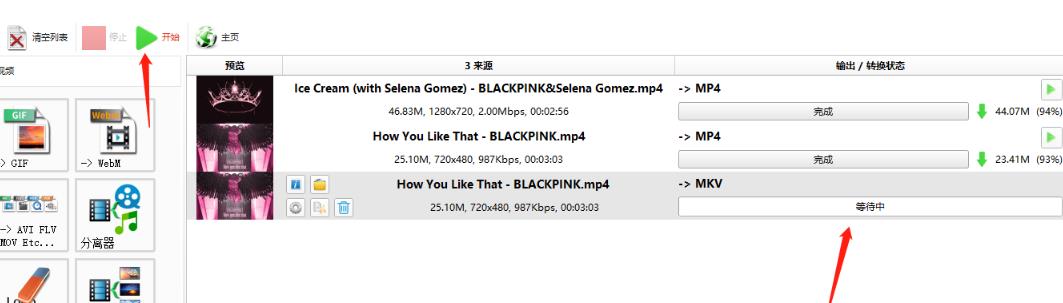格式工厂怎么设置输出码率和大小?
在格式工厂中,可以对视频文件进行格式的转换,也可以设置一下视频的码率和视频大小的设置,对视频进行转换的时候,可以通过设置码率的数值提高分辨率和视频效果,但是在哪里设置码率?本篇教程小编就来分享一下具体方法。
方法步骤
1、首先在左侧选择一个视频格式将我们的视频文件添加进来,比如选择mkv视频。
2、点击一下【添加文件】按钮,之后将视频文件添加进来。
3、将需要的视频文件选中添加到页面中。
4、添加后用鼠标点击一下右下角的【确定】按钮。
5、然后在主页面中,就会看到我们添加的视频问及那,点击设置图标按钮,就会打开视频设置的窗口,并且就可以看到有码率的选项, 如图所示。
6、将【码率】对应的后面【默认】的下拉按钮点击打开,选择一个码率数值进行设置,一般码率的数值越大说明转换出来的时候的清晰度就比较好一点。
7、然后在上方点击一下【大小限制】后面的下拉按钮,可以设置一下视频输出后的视频大小,如果想要让视频输出的内存小一点的话,那么就将大小设置小一点。
8、之后用鼠标点击一下菜单选项上的【开始】按钮进行视频的转换。
系统下载排行榜71011xp
番茄花园 Win7 64位 快速稳定版
2【纯净之家】Windows7 64位 全新纯净版
3【纯净之家】Windows7 SP1 64位 全补丁旗舰版
4JUJUMAO Win7 64位 最新纯净版
5【纯净之家】Windows7 32位 全新纯净版
6【纯净之家】Win7 64位 Office2007 办公旗舰版
7【雨林木风】Windows7 64位 装机旗舰版
8【电脑公司】Windows7 64位 免费旗舰版
9JUJUMAO Win7 64位旗舰纯净版
10【深度技术】Windows7 64位 官方旗舰版
【纯净之家】Windows10 22H2 64位 专业工作站版
2【纯净之家】Windows10 22H2 64位 游戏优化版
3【纯净之家】Windows10 企业版 LTSC 2021
4【纯净之家】Windows10企业版LTSC 2021 纯净版
5【深度技术】Windows10 64位 专业精简版
6联想Lenovo Windows10 22H2 64位专业版
7JUJUMAO Win10 X64 极速精简版
8【雨林木风】Windows10 64位 专业精简版
9深度技术 Win10 64位国庆特别版
10【纯净之家】Win10 64位 Office2007 专业办公版
【纯净之家】Windows11 23H2 64位 游戏优化版
2【纯净之家】Windows11 23H2 64位 专业工作站版
3【纯净之家】Windows11 23H2 64位 纯净专业版
4风林火山Windows11下载中文版(24H2)
5【纯净之家】Windows11 23H2 64位 企业版
6【纯净之家】Windows11 23H2 64位 中文家庭版
7JUJUMAO Win11 24H2 64位 专业版镜像
8【纯净之家】Windows11 23H2 64位专业精简版
9【纯净之家】Windows11 23H2 64位 纯净家庭版
10Windows11 23H2 64位 官方正式版 V22631.6060
深度技术 GHOST XP SP3 电脑专用版 V2017.03
2深度技术 GGHOST XP SP3 电脑专用版 V2017.02
3Win7系统下载 PCOS技术Ghost WinXP SP3 2017 夏季装机版
4番茄花园 GHOST XP SP3 极速体验版 V2017.03
5萝卜家园 GHOST XP SP3 万能装机版 V2017.03
6雨林木风 GHOST XP SP3 官方旗舰版 V2017.03
7电脑公司 GHOST XP SP3 经典旗舰版 V2017.03
8雨林木风GHOST XP SP3完美纯净版【V201710】已激活
9萝卜家园 GHOST XP SP3 完美装机版 V2016.10
10雨林木风 GHOST XP SP3 精英装机版 V2017.04
热门教程
装机必备 更多+
重装工具